移动宽带设置后如何连接?
移动宽带设置后如何连接?
在现代社会中,互联网已经成为人们生活和工作中不可或缺的一部分,中国移动宽带作为国内主要的宽带服务提供商之一,其设置和使用也备受关注,本文将详细介绍中国移动宽带设置后的连接步骤,帮助用户顺利完成网络配置,享受高速稳定的上网体验。
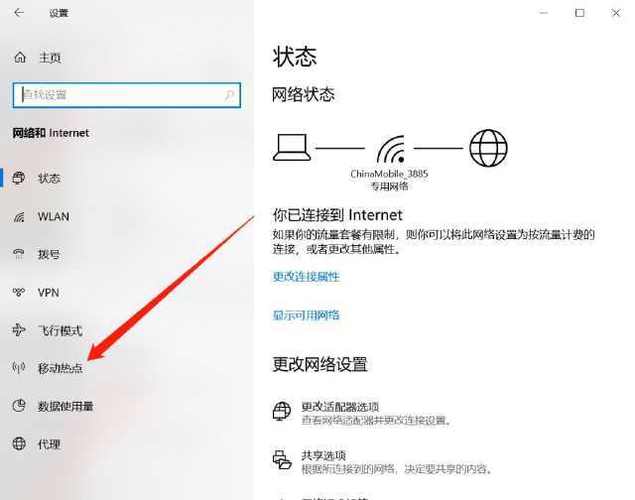
硬件准备
在开始设置之前,确保你已经准备好了以下硬件设备:
1、中国移动宽带路由器
2、宽带网线
3、电脑或智能手机
4、电源适配器
连接宽带路由器
1、将宽带网线插入中国移动宽带路由器的WAN口。
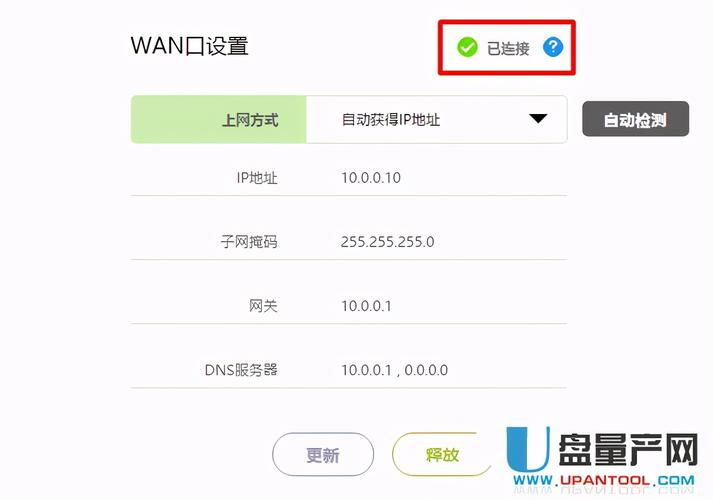
2、使用另一根网线将电脑与宽带路由器的LAN口连接起来,确保网线连接牢固。
设置宽带路由器
1、打开电脑浏览器,输入宽带路由器的IP地址(通常为192.168.1.1),进入路由器管理页面。
2、输入用户名和密码(默认为admin),登录路由器管理界面。
3、在管理界面中,找到“设置向导”或“快速设置”选项,按照提示进行宽带拨号设置。
4、在拨号设置中,选择“PPPoE拨号”方式,输入你的宽带账号和密码。
5、根据需要,设置无线网络名称(SSID)和密码,确保无线网络安全。
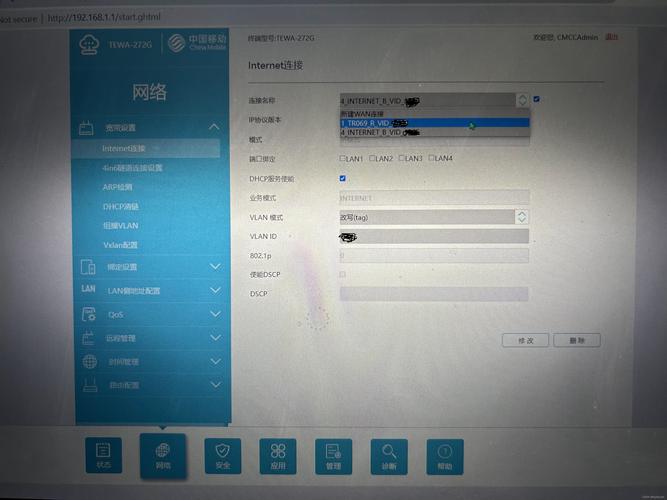
6、保存设置并重启路由器,使设置生效。
检查网络连接
1、重启路由器后,等待几分钟,确保路由器完全启动。
2、使用电脑或智能手机连接到无线网络,检查网络连接是否正常。
3、打开浏览器,访问任意网站,测试网络速度。
常见问题及解决方案
1、无法连接到路由器管理页面:请检查电脑与路由器的连接是否正常,确保输入正确的IP地址。
2、拨号失败:请检查宽带账号和密码是否正确,确保宽带服务已开通。
3、无线网络连接不稳定:请尝试调整路由器位置,避免信号干扰,或考虑升级路由器硬件。
为了更好地理解中国移动宽带的设置步骤,以下是一个简单的表格小编总结:
| 步骤 | 描述 |
| 硬件准备 | 准备好中国移动宽带路由器、宽带网线、电脑或智能手机、电源适配器等设备。 |
| 连接宽带路由器 | 将宽带网线插入路由器的WAN口,使用网线将电脑与路由器的LAN口连接起来。 |
| 设置宽带路由器 | 打开浏览器输入路由器IP地址,登录管理界面,按照设置向导进行宽带拨号设置。 |
| 检查网络连接 | 重启路由器后,连接到无线网络,检查网络连接是否正常,测试网络速度。 |
| 常见问题及解决方案 | 提供无法连接到路由器管理页面、拨号失败、无线网络连接不稳定等问题的解决方案。 |
相关问答FAQs
Q1: 如何更改中国移动宽带路由器的登录密码?
A1: 要更改中国移动宽带路由器的登录密码,请按照以下步骤操作:
1、打开浏览器输入路由器的IP地址(通常为192.168.1.1),进入路由器管理页面。
2、输入当前用户名和密码(默认为admin)登录。
3、在管理界面中找到“系统设置”或“密码设置”选项。
4、在相应位置输入新的登录密码,并保存设置。
5、重启路由器使新密码生效。
Q2: 如果忘记了中国移动宽带路由器的登录密码怎么办?
A2: 如果你忘记了中国移动宽带路由器的登录密码,可以尝试以下方法重置:
1、按住路由器背后的复位键3秒以上,将路由器恢复到出厂设置,这将清除所有自定义设置包括登录密码。
2、使用默认的登录凭证(通常是admin/admin)重新登录路由器管理界面。
3、如果默认凭证无效或者你之前更改过默认凭证且不记得了,建议联系中国移动客服寻求帮助或查阅路由器的用户手册以获取更多信息。
到此,以上就是小编对于移动宽带设置后如何连接?的问题就介绍到这了,希望介绍的几点解答对大家有用,有任何问题和不懂的,欢迎各位朋友在评论区讨论,给我留言。










